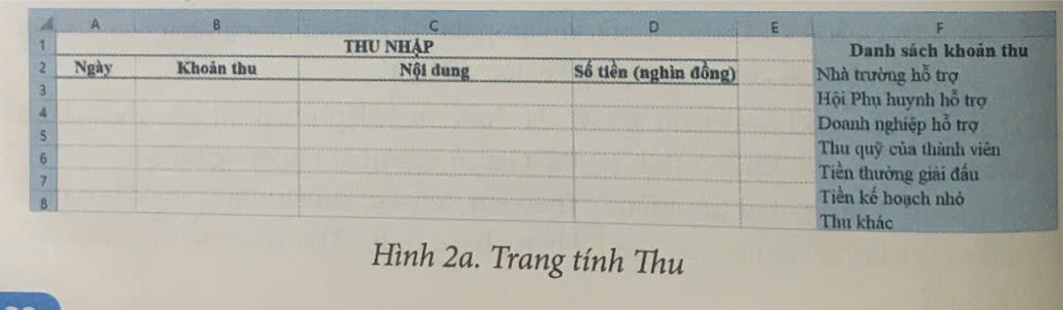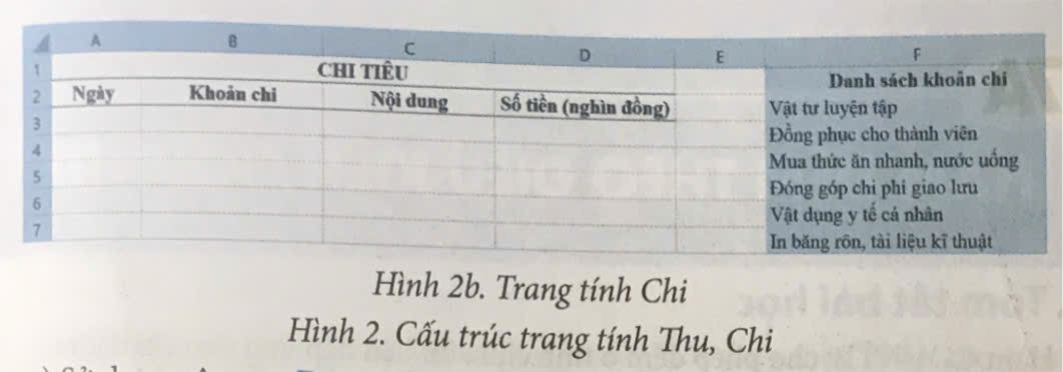Hãy ghép mỗi mục ở cột A với một mục ở cột B cho phù hợp.
A
B
1) Có thể phân tách dữ liệu tài chính của gia đình thành hai loại:
a) các khoản thu, chi thường không hoàn toàn giống nhau.
2) Cần lưu trữ các khoản thu, các khoản chỉ ở hai trung tính khác nhau để
b) các khoản thu, các khoản chi.
3) Đối với mỗi gia đình khác nhau,
c) dễ dàng, thuận tiện cho việc cập nhật, theo dõi, xử lí, đối chiếu.
Hãy ghép mỗi mục ở cột A với một mục ở cột B cho phù hợp.
|
A |
|
B |
|
1) Có thể phân tách dữ liệu tài chính của gia đình thành hai loại: |
a) các khoản thu, chi thường không hoàn toàn giống nhau. |
|
|
2) Cần lưu trữ các khoản thu, các khoản chỉ ở hai trung tính khác nhau để |
b) các khoản thu, các khoản chi. |
|
|
3) Đối với mỗi gia đình khác nhau, |
c) dễ dàng, thuận tiện cho việc cập nhật, theo dõi, xử lí, đối chiếu. |
Quảng cáo
Trả lời:
Trả lời:
1-b; 2-c; 3-a.
Hot: 1000+ Đề thi cuối kì 1 file word cấu trúc mới 2025 Toán, Văn, Anh... lớp 1-12 (chỉ từ 60k). Tải ngay
CÂU HỎI HOT CÙNG CHỦ ĐỀ
Lời giải
Trả lời: Không có đáp án duy nhất cho câu này, Đối với mỗi học sinh khác nhau kết quả có thể khác nhau
Lời giải
Hướng dẫn
Mở Microsoft Excel trên máy tính.
Tạo một bảng tính mới bằng cách chọn "Blank Workbook" (Bảng tính trống).
Lưu bảng tính:
Vào menu File > Save As.
Chọn vị trí lưu tệp (ví dụ: máy tính cá nhân, OneDrive, v.v.).
Đặt tên tệp là QuanLiTaiChinhCLB.xlsx và bấm Save (Lưu).
b) Tạo và định dạng được trang tính có dữ liệu tương tự như trong Hình 2.
Tạo các trang tính mới:
Nhấn chuột phải vào tab hiện tại (Sheet1) và chọn Rename để đổi tên thành "Thu".
Thêm một trang tính mới bằng cách nhấn vào dấu cộng (+) ở cạnh các tab và đặt tên là "Chi".
Tạo bảng dữ liệu trong trang tính "Thu" và "Chi":
Trong trang tính "Thu", tạo bảng với các cột: Ngày, Khoản thu, Nội dung, Số tiền (nghìn đồng).
Trong trang tính "Chi", tạo bảng với các cột tương tự nhưng thay cột "Khoản thu" bằng "Khoản chi".
c) Các bước sử dụng công cụ Data Validation fail
- Tạo các trang tính mới:
Nhấn chuột phải vào tab hiện tại (Sheet1) và chọn Rename để đổi tên thành "Thu".
Thêm một trang tính mới bằng cách nhấn vào dấu cộng (+) ở cạnh các tab và đặt tên là "Chi".
- Tạo bảng dữ liệu trong trang tính "Thu" và "Chi":
Trong trang tính "Thu", tạo bảng với các cột: Ngày, Khoản thu, Nội dung, Số tiền (nghìn đồng).
Trong trang tính "Chi", tạo bảng với các cột tương tự nhưng thay cột "Khoản thu" bằng "Khoản chi".
d) Nhập dữ liệu thu, chi thực tế tương tự như Hình 3.
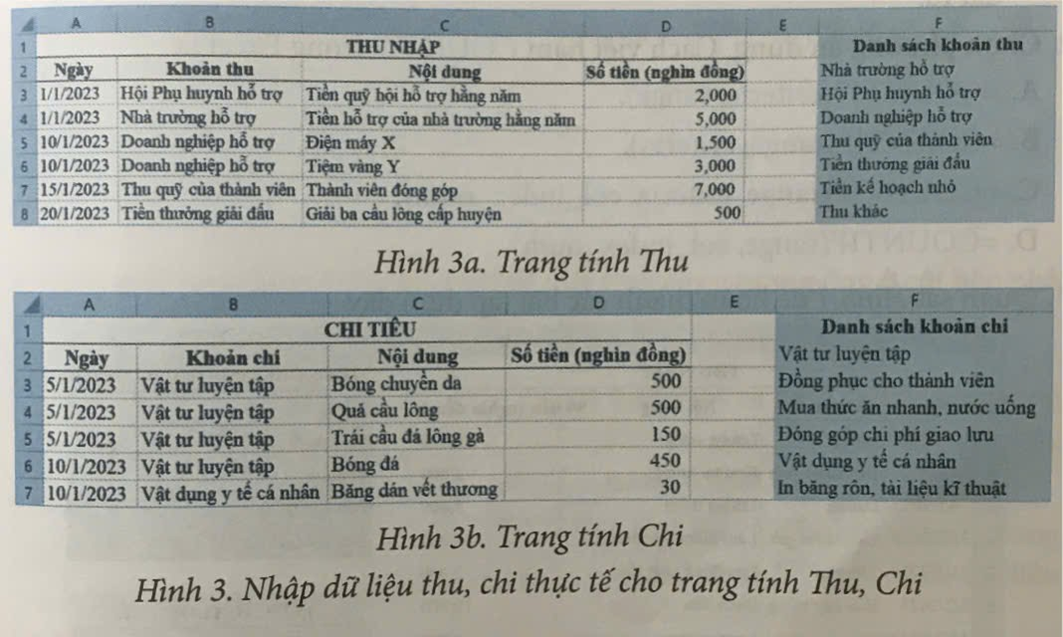
- Nhập dữ liệu vào bảng "Thu" và "Chi":
Nhập các thông tin ngày, khoản thu/chi, nội dung chi tiết và số tiền vào từng cột tương ứng.
- Lưu bảng tính sau khi nhập dữ liệu:
Nhấn Ctrl + S hoặc vào File > Save để lưu lại bảng tính.
Lời giải
Bạn cần đăng ký gói VIP ( giá chỉ từ 199K ) để làm bài, xem đáp án và lời giải chi tiết không giới hạn.
Lời giải
Bạn cần đăng ký gói VIP ( giá chỉ từ 199K ) để làm bài, xem đáp án và lời giải chi tiết không giới hạn.
Lời giải
Bạn cần đăng ký gói VIP ( giá chỉ từ 199K ) để làm bài, xem đáp án và lời giải chi tiết không giới hạn.
Lời giải
Bạn cần đăng ký gói VIP ( giá chỉ từ 199K ) để làm bài, xem đáp án và lời giải chi tiết không giới hạn.
Lời giải
Bạn cần đăng ký gói VIP ( giá chỉ từ 199K ) để làm bài, xem đáp án và lời giải chi tiết không giới hạn.